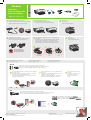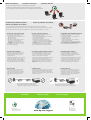HP Deskjet 6600 Manual de usuario
- Categoría
- Protectores de sobretensión
- Tipo
- Manual de usuario

Windows
HP Deskjet 6600 series
*c9034-90017*
123
4
5
7
Printed in <country> 06/2005
Printed in <country> 06/2005
Printed in <country> 06/2005
© 2005 Hewlett-Packard Company
Windows
®
is a registered trademark of Microsoft Corporation.
6
Ethernet
1
2 3
1
2
3
USB
Do not touch copper strip.
Setup Poster
Close cover.Pull pink tab to remove clear tape.
Plug in power supply, then turn on printer. Load white paper. Lower tray.
Wait until cradle is idle. Raise latches, insert print cartridges, then
close latches.
Open cover.
Choose one option for connecting to the
printer: Ethernet or USB.
Use the included Ethernet cable to connect the printer to the network
hub, switch, or router.
Verify that the network is set up, powered on, and functioning properly.
Verify that the Network icon is on. If not, check the cable
connections.
Problems? Turn page.
Insert CD, then follow the onscreen
instructions.
Connect printer to computer. Wait for a Wizard screen. Insert CD.
Windows XP:
Windows XP: During installation, when prompted, select hpf6600p.infhpf6600p.inf.
- Or -
Cierre la cubierta.
Póster de configuración
Elija una opción para conectar la
impresora: Ethernet o USB.
No toque la banda de cobre.
Conecte la fuente de alimentación y encienda la impresora. Coloque papel blanco. Baje la bandeja.
Tire de la pestaña rosa para quitar la cinta transparente.
Espere hasta que el receptáculo se detenga. Levante las pestañas,
inserte los cartuchos de impresión y, a continuación, bájelas.
Abra la cubierta.
Conecte la impresora al concentrador, conmutador o enrutador de
red mediante el cable Ethernet proporcionado.
Compruebe que la red está encendida, configurada y que funciona correctamente.
Compruebe que el icono Red esté activado. Si no lo está,
compruebe las conexiones del cable.
¿Problemas? Déle la vuelta a la página.
Inserte el CD y siga las instrucciones
que aparecen en pantalla.
Conecte la impresora al equipo. Espere a que se abra la pantalla del Asistente. Inserte el CD.
Windows XP:
Windows XP: durante la instalación, seleccione hpf6600p.infhpf6600p.inf cuando se solicite.
- O -
Verifique se a rede está configurada, ligada e funcionando corretamente.
Feche a tampa da impressora.
Pôster de instalação
Puxe a aba rosa para remover a fita transparente.
Escolha uma opção de conexão com
a impressora: Ethernet ou USB.
Não toque na tira de cobre.
Conecte a impressora à fonte de energia e ligue-a.
Carregue-a com papel branco. Abaixe a bandeja.
Aguarde até que o compartimento de cartucho pare de se mover.
Levante a tampa, insira os cartuchos de tinta e abaixe a tampa.
Levante a tampa da impressora.
Use o cabo Ethernet incluído para conectar a impressora ao hub,
comutador ou roteador da rede.
Verifique se o ícone de Rede está aceso. Se não estiver,
verifique se os cabos estão firmemente conectados.
Problemas? Vire a página.
Insira o CD e siga as instruções
na tela.
Conecte a impressora ao computador. Aguarde a tela do Assistente. Insira o CD.
Windows XP:
Windows XP: Durante a instalação, quando solicitado, selecione hpf6600p.infhpf6600p.inf.
- Ou -

www.hp.com/support
If you cannot communicate with the printer, try
disabling the personal firewall. If you are still
unable to communicate with the printer, then
re-enable the firewall.
If disabling the firewall allows you to communicate
with the printer, you might want to assign the
printer a static IP address and then re-enable the
firewall. To assign the printer a static IP address,
see the reference guide that came with the printer.
Need help?
Troubleshooting installation problems
If you are unable to install the printer software
on the computer, verify the following:
• The Ethernet connections to the computer and
the printer are secure.
• The printer is powered on.
• The network is operational and the network
hub, switch, or router is powered on.
• All applications, including virus protection
programs and personal firewalls, are closed
or disabled.
If you corrected any of the above, try running
the installation wizard again.
Additional installations
Use the CD to install the printer software on each computer that will use the printer.
Reference GuidePrinter software
If the computer and the printer are not on the
same subnet, move the printer to the same
subnet as the computer, and then run the setup
wizard again. For finding subnet information,
see the reference guide that came with the
printer.
The computer and the printer are on the same subnet.The computer and the printer are on different subnets.
Different subnets
Firewall prevents installation
The computer cannot find the printer
If you have communication problems between the printer and the computer during installation, try the following:
¿Necesita ayuda?
Si no es posible establecer una comunicación con la
impresora, intente desactivar el cortafuegos personal.
Si aún no se puede establecer la comunicación con
la impresora, vuelva a activar el cortafuegos.
Si al desactivar el cortafuegos se establece la comunicación
con la impresora, sería recomendable asignar una
dirección IP estática a la impresora y activar de nuevo el
cortafuegos. Para asignar una dirección IP estática a la
impresora, consulte la guía de referencia incluida con
la impresora.
Si no puede instalar el software de la impresora en
el equipo, compruebe lo siguiente:
• Las conexiones Ethernet entre el equipo y la impresora
se han realizado correctamente.
• La impresora está encendida.
• La red funciona correctamente y el enrutador,
conmutador o concentrador de red está encendido.
• Todas las aplicaciones están cerradas o deshabilitadas,
incluidos los programas antivirus y los cortafuegos
personales.
Si ha modificado algo de lo descrito anteriormente,
pruebe a ejecutar de nuevo el asistente de instalación.
Emplee el CD para instalar el software de la impresora en todos los equipos que vayan a utilizarla.
Instalaciones adicionales
Guía de referenciaSoftware de la impresora
El equipo y la impresora están en subredes distintas. El equipo y la impresora están en la misma subred.
Si la impresora y el equipo no están en la misma subred,
incluya la impresora en la subred del equipo y vuelva a
ejecutar el asistente de configuración. Si desea obtener
información sobre subredes, consulte la guía de referencia
incluida con la impresora.
Solución de problemas de instalación
El equipo no detecta la impresora
El cortafuegos impide realizar la instalación
Subredes distintas Sub-redes diferentes
Si surge algún problema de comunicación entre la impresora y el equipo durante la instalación, intente llevar a cabo lo siguiente:
Precisa de ajuda?
Se não puder estabelecer a comunicação com
a impressora, tente desativar o firewall pessoal.
Se ainda assim não puder estabelecer a comunicação
com a impressora, reative o firewall.
Se desativar o firewall permite estabelecer a comunicação
com a impressora, convém atribuir à impressora um
endereço IP estático e, em seguida, reativar o firewall.
Para atribuir um endereço IP estático à impressora,
consulte o guia de referência que a acompanha.
Se não for possível instalar o software da impressora
no computador, verifique se:
• Todas as conexões Ethernet do computador e da
impressora estão firmes.
• A impressora está ligada.
• A rede está funcionando e o hub, comutador ou
roteador da rede está ligado.
• Todos os aplicativos, inclusive programas antivírus
e firewalls pessoais, estão fechados ou desativados.
Se você precisou corrigir uma das condições acima, tente
executar o assistente de instalação novamente.
Instalações adicionais
Use o CD para instalar o software da impressora em todos os computadores que utilizarão a impressora.
Guia de ReferênciaSoftware da impressora
O computador e a impressora estão em sub-redes diferentes. O computador e a impressora estão na mesma sub-rede.
Se a impressora e o computador não estiverem na
mesma sub-rede, mova a impressora para a mesma
sub-rede que o computador e execute novamente
o assistente de instalação. Para encontrar informações
sobre sub-rede, consulte o guia de referência que
acompanha a impressora.
Solução de problemas de instalação
O computador não pôde localizar a impressora
O firewall impede a instalação
Se estiver tendo problemas de comunicação entre a impressora e o computador durante a instalação, tente o seguinte:
Transcripción de documentos
Setup Poster Póster de configuración Pôster de instalação HP Deskjet 6600 series 1 4 *c9034-90017* Windows Plug in power supply, then turn on printer. Conecte la fuente de alimentación y encienda la impresora. Conecte a impressora à fonte de energia e ligue-a. Pull pink tab to remove clear tape. Tire de la pestaña rosa para quitar la cinta transparente. Puxe a aba rosa para remover a fita transparente. 2 5 3 Load white paper. Lower tray. Coloque papel blanco. Baje la bandeja. Carregue-a com papel branco. Abaixe a bandeja. Open cover. Abra la cubierta. Levante a tampa da impressora. Wait until cradle is idle. Raise latches, insert print cartridges, then close latches. Espere hasta que el receptáculo se detenga. Levante las pestañas, inserte los cartuchos de impresión y, a continuación, bájelas. 6 Close cover. Cierre la cubierta. Feche a tampa da impressora. Aguarde até que o compartimento de cartucho pare de se mover. Levante a tampa, insira os cartuchos de tinta e abaixe a tampa. 2 1 3 Do not touch copper strip. No toque la banda de cobre. Não toque na tira de cobre. 7 Choose one option for connecting to the printer: Ethernet or USB. Ethernet Elija una opción para conectar la impresora: Ethernet o USB. Escolha uma opção de conexão com a impressora: Ethernet ou USB. Verify that the network is set up, powered on, and functioning properly. Compruebe que la red está encendida, configurada y que funciona correctamente. Verifique se a rede está configurada, ligada e funcionando corretamente. 1 Use the included Ethernet cable to connect the printer to the network hub, switch, or router. Verify that the Network icon is on. If not, check the cable connections. 3 Insert CD, then follow the onscreen instructions. Conecte la impresora al concentrador, conmutador o enrutador de red mediante el cable Ethernet proporcionado. Compruebe que el icono Red esté activado. Si no lo está, compruebe las conexiones del cable. Inserte el CD y siga las instrucciones que aparecen en pantalla. Use o cabo Ethernet incluído para conectar a impressora ao hub, comutador ou roteador da rede. Verifique se o ícone de Rede está aceso. Se não estiver, verifique se os cabos estão firmemente conectados. Insira o CD e siga as instruções na tela. - Or USB 2 -O- - Ou Connect printer to computer. Wait for a Wizard screen. Insert CD. Conecte la impresora al equipo. Espere a que se abra la pantalla del Asistente. Inserte el CD. Conecte a impressora ao computador. Aguarde a tela do Assistente. Insira o CD. hpf6600p.inf Windows XP: During installation, when prompted, select hpf6600p.inf. Windows XP: durante la instalación, seleccione hpf6600p.inf cuando se solicite. Windows XP: Durante a instalação, quando solicitado, selecione hpf6600p.inf. hpf6600p.inf Printed in <country> 06/2005 Printed in <country> 06/2005 Printed in <country> 06/2005 © 2005 Hewlett-Packard Company Windows ® is a registered trademark of Microsoft Corporation. Problems? Turn page. ¿Problemas? Déle la vuelta a la página. Problemas? Vire a página. Additional installations Instalaciones adicionales Instalações adicionais Use the CD to install the printer software on each computer that will use the printer. Emplee el CD para instalar el software de la impresora en todos los equipos que vayan a utilizarla. Use o CD para instalar o software da impressora em todos os computadores que utilizarão a impressora. Troubleshooting installation problems Solución de problemas de instalación Solução de problemas de instalação If you have communication problems between the printer and the computer during installation, try the following: Si surge algún problema de comunicación entre la impresora y el equipo durante la instalación, intente llevar a cabo lo siguiente: Se estiver tendo problemas de comunicação entre a impressora e o computador durante a instalação, tente o seguinte: The computer cannot find the printer If you are unable to install the printer software on the computer, verify the following: • The Ethernet connections to the computer and the printer are secure. • The printer is powered on. • The network is operational and the network hub, switch, or router is powered on. • All applications, including virus protection programs and personal firewalls, are closed or disabled. If you corrected any of the above, try running the installation wizard again. El equipo no detecta la impresora Si no puede instalar el software de la impresora en el equipo, compruebe lo siguiente: • Las conexiones Ethernet entre el equipo y la impresora se han realizado correctamente. • La impresora está encendida. • La red funciona correctamente y el enrutador, conmutador o concentrador de red está encendido. • Todas las aplicaciones están cerradas o deshabilitadas, incluidos los programas antivirus y los cortafuegos personales. Si ha modificado algo de lo descrito anteriormente, pruebe a ejecutar de nuevo el asistente de instalación. El cortafuegos impide realizar la instalación Firewall prevents installation O computador não pôde localizar a impressora Se não for possível instalar o software da impressora no computador, verifique se: • Todas as conexões Ethernet do computador e da impressora estão firmes. • A impressora está ligada. • A rede está funcionando e o hub, comutador ou roteador da rede está ligado. • Todos os aplicativos, inclusive programas antivírus e firewalls pessoais, estão fechados ou desativados. Se você precisou corrigir uma das condições acima, tente executar o assistente de instalação novamente. O firewall impede a instalação If you cannot communicate with the printer, try disabling the personal firewall. If you are still unable to communicate with the printer, then re-enable the firewall. Si no es posible establecer una comunicación con la impresora, intente desactivar el cortafuegos personal. Si aún no se puede establecer la comunicación con la impresora, vuelva a activar el cortafuegos. Se não puder estabelecer a comunicação com a impressora, tente desativar o firewall pessoal. Se ainda assim não puder estabelecer a comunicação com a impressora, reative o firewall. If disabling the firewall allows you to communicate with the printer, you might want to assign the printer a static IP address and then re-enable the firewall. To assign the printer a static IP address, see the reference guide that came with the printer. Si al desactivar el cortafuegos se establece la comunicación con la impresora, sería recomendable asignar una dirección IP estática a la impresora y activar de nuevo el cortafuegos. Para asignar una dirección IP estática a la impresora, consulte la guía de referencia incluida con la impresora. Se desativar o firewall permite estabelecer a comunicação com a impressora, convém atribuir à impressora um endereço IP estático e, em seguida, reativar o firewall. Para atribuir um endereço IP estático à impressora, consulte o guia de referência que a acompanha. Subredes distintas Different subnets If the computer and the printer are not on the same subnet, move the printer to the same subnet as the computer, and then run the setup wizard again. For finding subnet information, see the reference guide that came with the printer. Si la impresora y el equipo no están en la misma subred, incluya la impresora en la subred del equipo y vuelva a ejecutar el asistente de configuración. Si desea obtener información sobre subredes, consulte la guía de referencia incluida con la impresora. The computer and the printer are on different subnets. El equipo y la impresora están en subredes distintas. O computador e a impressora estão em sub-redes diferentes. Need help? ¿Necesita ayuda? Printer software Software de la impresora Software da impressora Sub-redes diferentes Se a impressora e o computador não estiverem na mesma sub-rede, mova a impressora para a mesma sub-rede que o computador e execute novamente o assistente de instalação. Para encontrar informações sobre sub-rede, consulte o guia de referência que acompanha a impressora. The computer and the printer are on the same subnet. El equipo y la impresora están en la misma subred. O computador e a impressora estão na mesma sub-rede. Precisa de ajuda? Reference Guide www.hp.com/support Guía de referencia Guia de Referência-
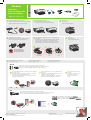 1
1
-
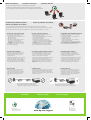 2
2
HP Deskjet 6600 Manual de usuario
- Categoría
- Protectores de sobretensión
- Tipo
- Manual de usuario
en otros idiomas
- English: HP Deskjet 6600 User manual
- português: HP Deskjet 6600 Manual do usuário
Artículos relacionados
-
HP Officejet Pro 8500 All-in-One Printer series - A909 Guía de instalación
-
HP OFFICEJET El manual del propietario
-
HP J6424 Guía de inicio rápido
-
HP (Hewlett-Packard) K550 Manual de usuario
-
HP Business Inkjet 1200 Printer series Guía de instalación
-
HP Deskjet 6940 Printer series Guía de instalación
-
HP Deskjet 6840 Printer series Manual de usuario
-
HP Deskjet Ink Advantage 3520 e-All-in-One Printer series Guia de referencia
-
HP Business Inkjet 1200 Printer series Guía de instalación
-
HP Officejet Pro 8500 All-in-One Printer series - A909 Guía del usuario